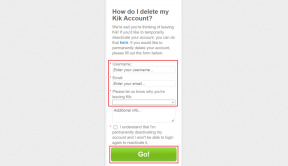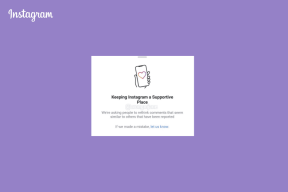Kuidas teha kedagi Discordis serveri administraatoriks või omanikuks
Miscellanea / / April 03, 2023
Discordi serveri haldamine pole lihtne, eriti kui kasutate avalikku serverit. Mõne koormuse leevendamiseks võiksite määrata administraatorirollid teie Discordi sõbrad või teistel serveriliikmetel, keda usaldate, ja lubage neil teie nimel serverit hallata. Kui te ei soovi enam serverit käitada, võimaldab Discord teil ka serveri omandiõiguse kellelegi teisele üle anda.

Kellegi serveri administraatoriks või omanikuks muutmise protsess on lihtne. See postitus näitab, kuidas seda teha nii lauaarvutis kui ka mobiilis. Nii et ilma aega raiskamata asume asja juurde.
Kuidas panna keegi Discordis serveri administraatoriks
Saate anda kellelegi Discordis administraatoriõigused arvuti või mobiilirakenduse kaudu. See võimaldab teisel isikul muuta teie Discordi server ja muid modereerimisülesandeid täitma. Muidugi saate seda teha ainult siis, kui olete serveri administraator või omanik.
Töölaual
Samm 1: Avage oma arvutis rakendus Discord. Kasutage vasakut külgriba, et navigeerida serverisse, kus soovite kellegi administraatoriks määrata.

2. samm: Klõpsake ülaosas serveri nimel ja valige ilmuvast menüüst Serveri sätted.

3. samm: Kasutage vasakut külgriba, et lülituda vahekaardile Rollid ja klõpsake paremal asuvat nuppu Loo roll.

4. samm: Lehel Redigeeri rolli sisestage rolli nimi – administraator või administraator.

5. samm: Lülitage vahekaardile Load ja kerige alla jaotiseni Täpsemad load. Lülitage sisse Administraator kõrval olev lüliti ja klõpsake nuppu Salvesta muudatused.

6. samm: Serveri lehele naasmiseks vajutage klahvi Esc ja klõpsake ülaosas ikooni Kuva liikmete loend.

7. samm: Otsige üles kasutaja, kellest soovite administraatoriks määrata. Paremklõpsake tema nimel, minge jaotisse Rollid ja valige uus loodud roll.

Ja sellega asi piirdubki. Kasutajal on teie serverile administraatorijuurdepääs.
Androidis või iPhone'is
Samm 1: Käivitage oma Androidis või iPhone'is rakendus Discord ja navigeerige oma serverisse.
2. samm: Puudutage paremas ülanurgas kolme punktiga menüüikooni ja seejärel valikut Seaded.


3. samm: Kerige alla jaotiseni Kasutajahaldus ja puudutage valikut Rollid.

4. samm: Puudutage nuppu Loo roll. Sisestage rolli nimi väljale Rolli nimi ja puudutage Loo.


5. samm: Puudutage oma vastloodud rolli, minge vahekaardile Load ja lubage lüliti valiku Administraator kõrval.


6. samm: Lülitage vahekaardile Liikmed ja puudutage valikut Lisa liikmeid.

7. samm: Valige kasutaja, kelle soovite administraatoriks muuta, ja puudutage muudatuste salvestamiseks nuppu Lisa.
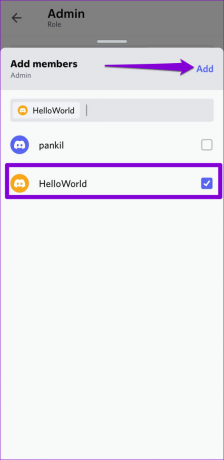
Kui olete ülaltoodud sammud täitnud, on kasutajal administraatorijuurdepääs teie serverile. Samamoodi saate sellesse loendisse lisada rohkem liikmeid, et anda neile administraatorijuurdepääs.
Kuidas saada kedagi Discordis serveri omanikuks
Oletame, et te ei soovi enam loodud Discordi serverit käivitada. Sel juhul saate serveri omandiõiguse hõlpsalt mõnele serveriliikmele üle anda. Pärast seda saate serverist lahkuda või jääda selle liikmeks.
Serveri liikmelisuse ülekandmine on üsna lihtne, olenemata sellest, kas kasutate teenust arvutis või mobiilseadmes.
Töölaual
Samm 1: Avage oma arvutis rakendus Discord või külastage oma brauseris Discord Web.
2. samm: Kasutage oma Discordi serverisse navigeerimiseks vasakut külgriba.

3. samm: Klõpsake serveri nimel ja valige kuvatavast menüüst Serveri sätted.

4. samm: Klõpsake jaotises Kasutajahaldus nuppu Liikmed.

5. samm: Kerige alla või kasutage otsinguriba, et leida liige, kelle soovite omanikuks teha.

6. samm: Klõpsake kolme punktiga menüüikoonil kasutaja nime kõrval ja valige Omandiõiguse üleandmine.

7. samm: Lubage kinnituse lüliti ja vajutage nuppu Omandiõiguse üleandmine.
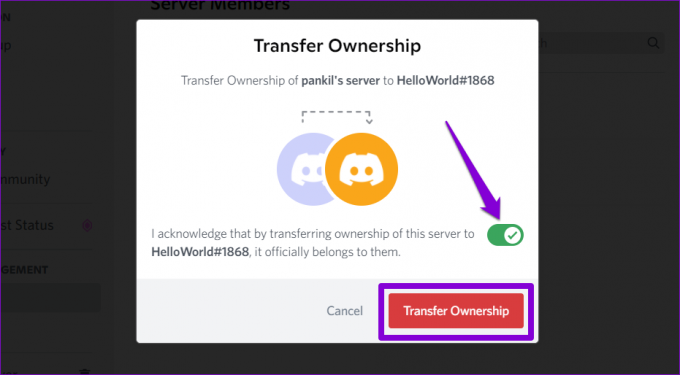
Androidis või iPhone'is
Samm 1: Avage oma telefonis rakendus Discord ja navigeerige oma serverisse.
2. samm: Puudutage paremas ülanurgas kolme punktiga menüüikooni ja puudutage valikut Seaded.


3. samm: Kerige alla, et puudutada valikut Liikmed ja valida kasutaja, kelle omanikuks soovite määrata.


4. samm: Puudutage valikut Omandiõiguse üleandmine, märkige kinnituse märkeruut ja klõpsake nuppu Üleandmine.


Discordi serveri haldamine
Teistele kasutajatele administraatorirollide määramisega saate end koormast vabastada serveri haldamine üksi. Kui te ei soovi enam serverit omada, saate selle asemel omandiõiguse kellelegi teisele üle anda Discordi serveri kustutamine täielikult.
Viimati uuendatud 7. septembril 2022
Ülaltoodud artikkel võib sisaldada sidusettevõtte linke, mis aitavad toetada Guiding Techi. See aga ei mõjuta meie toimetuslikku terviklikkust. Sisu jääb erapooletuks ja autentseks.
Kirjutatud
Pankil Shah
Pankil on elukutselt ehitusinsener, kes alustas oma teekonda kirjanikuna EOTO.techis. Hiljuti liitus ta Guiding Techiga vabakutselise kirjanikuna, et jagada Androidi, iOS-i, Windowsi ja veebi jaoks juhiseid, selgitusi, ostujuhendeid, näpunäiteid ja nippe.